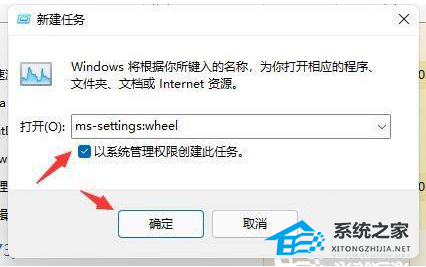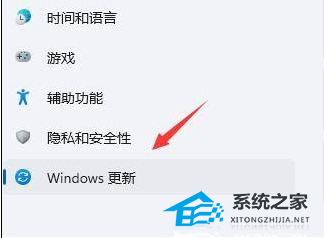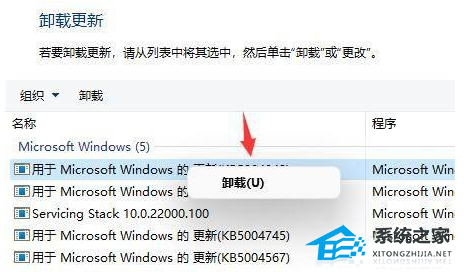Win11桌面自动刷新怎么办?Win11桌面自动刷新的解决方法 |
您所在的位置:网站首页 › excel自动刷新时间 › Win11桌面自动刷新怎么办?Win11桌面自动刷新的解决方法 |
Win11桌面自动刷新怎么办?Win11桌面自动刷新的解决方法
|
当前位置:系统之家 > 系统教程 > Win11桌面自动刷新怎么办?
Win11桌面自动刷新怎么办?Win11桌面自动刷新的解决方法
时间:2023-02-19 08:15:33 作者:永煌 来源:系统之家 1. 扫描二维码随时看资讯 2. 请使用手机浏览器访问: https://m.xitongzhijia.net/xtjc/20230219/279108.html 手机查看 评论 反馈  本地下载
Win11 22H2 游戏版性能优化系统 V2023.02
本地下载
Win11 22H2 游戏版性能优化系统 V2023.02
大小:5.24 GB类别:Windows 11系统 虽然Win11系统已经推出很长一段时间了,但我们在使用的过程中还是会遇到很多问题,例如有的小伙伴们在使用过程中经常会遇到屏幕桌面一直自动刷新的情况,这时候要如何解决呢?下面就和小编一起来看看解决方法吧。 Win11桌面自动刷新的解决方法 1、首先我们使用键盘“ctrl+shift+esc”组合键打开任务管理器。 2、打开后点击左上角的“文件”,并选择其中的“运行新任务”。
3、然后勾选“以系统管理权限创建此任务”选项,输入“ms-settings:wheel”,回车“确定”。
4、打开windows设置后,进入左边栏的“Windows更新”选项。
5、接着在更多选项下方选择“更新历史记录”。
6、然后点击并进入“卸载更新”。
7、找到最近更新的更新文件,并右键选中它,点击“卸载”就可以解决不断刷新问题了。
微软Surface Pro 9如何重装Win11系统?Surface Pro 9重装Win11的方法 下一篇 > Win11怎么和手机连接?Win11连接手机的方法 相关教程 Win11隐私和安全性怎么设置?Win11开启隐私和... Win11如何开启Direct3D加速?Win11开启3D加速... Win11高级系统设置在哪?Win11高级设置的位置... Win11启动项在哪里?Win11启动项设置的方法 Win11如何给系统盘瘦身?Win11系统盘瘦身的方... Win11预览版25314如何启用USB4专用设置页面?... Win11退回正版Win10怎么操作?Win11回退Win10... Win11怎么优化硬盘?Win11系统优化硬盘的方法 Win11键盘禁用怎么解除?Win11解除键盘禁用方... Win11怎么打开诊断数据?Win11打开诊断数据的...
win11系统自动更新怎么关闭?win11系统停止自动更新的四种方法 
如何通过U盘安装Win11系统 Win11安装U盘的教程 
win11的wifi功能突然消失了怎么解决?win11的wifi功能突然消失的解决方法 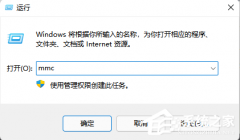
Win11找不到本地用户和组怎么办?Windows11添加用户和组方法 发表评论共0条  没有更多评论了
没有更多评论了
评论就这些咯,让大家也知道你的独特见解 立即评论以上留言仅代表用户个人观点,不代表系统之家立场 |
【本文地址】
今日新闻 |
推荐新闻 |